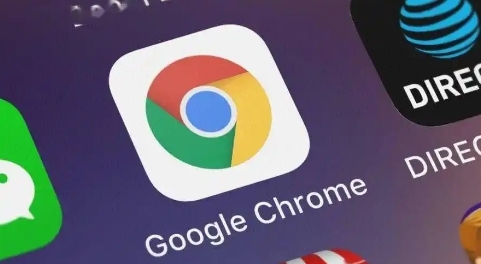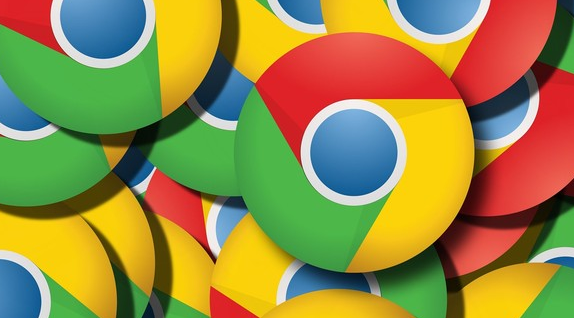Google浏览器插件安装教程详解

1. 在线安装(通过Chrome应用商店)
- 打开谷歌浏览器,在地址栏输入“chrome://extensions/”进入扩展程序管理页面,或点击浏览器右上角的三个点图标→“更多工具”→“扩展程序”。
- 在扩展程序页面中,点击左上角的“Chrome网上应用店”链接,进入官方插件商店。
- 在搜索框中输入所需插件名称(如“AdBlock”或“LastPass”),选择目标插件后点击“添加到Chrome”按钮。
- 在弹出的确认框中点击“添加扩展程序”,等待安装完成。插件图标会出现在浏览器右上角,表示安装成功。
2. 离线安装(手动加载本地文件)
- 从官网或可信渠道下载插件文件(通常为`.crx`格式),右键解压压缩包得到文件夹。
- 进入扩展程序管理页面(`chrome://extensions/`),开启右上角的“开发者模式”开关。
- 点击“加载已解压的扩展程序”按钮,选择解压后的插件文件夹(需确保选中总目录,而非子文件夹)。
- 安装完成后,可点击插件右侧的“固定”图标,将其固定在浏览器右上角方便访问。
3. 常见问题与解决
- 提示“无法加载”:检查插件文件是否完整,或尝试重新下载。部分插件需特定Chrome版本支持,可更新浏览器后重试。
- 权限不足:在扩展程序页面中,确保未禁用插件的必要权限(如“读取浏览数据”或“访问网站内容”)。
- 开发者模式关闭后失效:离线安装的插件需保持“开发者模式”开启,否则可能无法正常使用。
4. 管理已安装插件
- 进入扩展程序页面(`chrome://extensions/`),可对已安装插件进行启用、禁用或删除操作。点击插件下方的“设置”按钮,可调整具体功能参数(如广告拦截规则或主题样式)。
请根据实际情况选择适合的操作方式,并定期备份重要数据以防丢失。